Ngày nay, với sự phát triển của công nghệ thì phần mềm Excel ngày càng được sử dụng rộng rãi. Tuy nhiên, không phải ai cũng thành thạo và có thể hiểu hết được những công dụng để có thể khai thác được hết ứng dụng này.
Trong Excel có đến hàng trăm hàm, và hàm INT là một trong những hàm được sử dụng phổ biến nhất. Hãy cùng tìm hiểu cách sử dụng hàm này nhanh chóng và hiệu quả nhất nhé!
Hàm INT là gì?
Hàm INT trong excel là hàm làm tròn số thập phân đến số nguyên gần nhất, là hàm thuộc nhóm lượng giác và toán học. Hàm INT lấy phần nguyên của một giá trị thập phân dương hoặc làm tròn đến số nguyên gần nhất trước dấu thập phân nếu là một số thập phân âm.
Ưu điểm của hàm INT
Hàm INT thường dùng để xử lý kết quả của phép toán nhân chia có số dư trong Excel. Vì vậy, hàm INT thường được ứng dụng để xử lý những kết quả dài và cần làm tròn đến số nguyên gần nhất. Khi sử dụng thành thạo hàm này, nó sẽ giúp bạn cải thiện đáng kể công sức tính toán những phép toán nhức não và cần độ chính xác cao.
Cú pháp của hàm INT và cách sử dụng
Cú pháp hàm INT:
=INT(number)
Trong đó:
Number là đối số bắt buộc, là số thực mà bạn muốn làm tròn xuống một số nguyên hoặc một phép toán chia có số dư.
Lưu ý
- Nếu number < 0 hàm INT làm tròn số xuống, tiến ra xa số 0.
- Nếu number > 0 hàm INT làm tròn số xuống, tiến lại gần số 0.
Ví dụ: Sao chép dữ liệu trong bảng sau đây và dán vào ô A1 của một bảng tính Excel mới. Để công thức hiển thị kết quả, hãy chọn chúng, nhấn F2 và sau đó nhấn Enter. Nếu cần, bạn có thể điều chỉnh độ rộng cột để xem tất cả dữ liệu.
|
Dữ liệu: 19,5 |
||
|
Công thức |
Mô tả |
Kết quả |
|
=INT(8.9) |
Làm tròn 8,9 xuống |
8 |
|
=INT(-8.9) |
Làm tròn -8,9 xuống. Làm tròn số âm xuống, ra xa số 0. |
-9 |
|
=A2-INT(A2) |
Trả về phần thập phân của số thực dương trong ô A2 |
0.5 |
Một số bài toán điển hình với hàm INT trong Excel
-
Tính toán một phép chia đơn giản có dư
Ví dụ 1: ta cần tính toán phép chia của ô C6 chia cho C7 với dữ liệu:
C6 = 9
C7 = 7
→ Công thức nhập là: =INT(C6/C7)
Kết quả chưa làm tròn: C6/C7 = 1,286
Kết quả INT hiển thị: 1
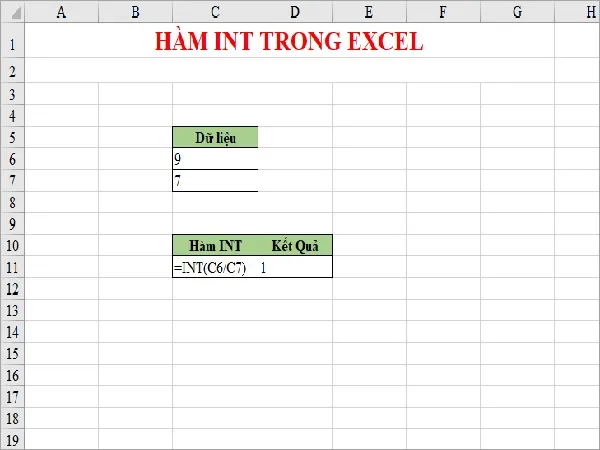
Kết quả nhập ví dụ 1 (Nguồn ảnh: CIE team)
Ví dụ 2: Ta cần tính toán phép chia của ô A2 chia cho A3 với dữ liệu:
C2 = -2
C3 = 3
→ Công thức nhập là: =INT(C2/C3)
Kết quả chưa làm tròn: -0.66666667
Kết quả INT hiển thị: -0.7
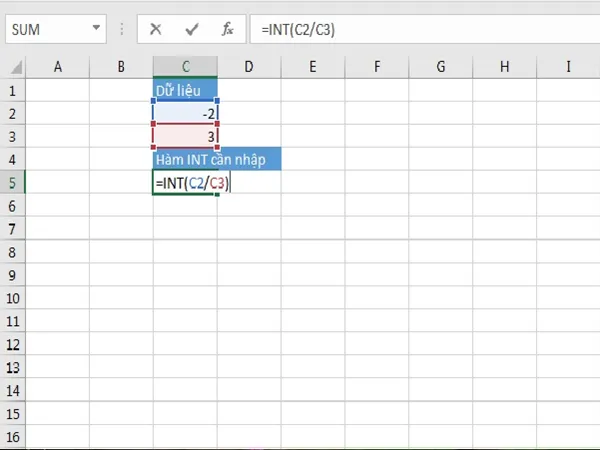
Kết quả nhập ví dụ 2 (Nguồn ảnh: CIE team)
-
Tính toán nhiều phép chia có dư trong một công thức
Ví dụ: bài toán xác định thời gian lưu trú tại khách sạn, nhà nghỉ.
Nghiệp vụ cơ bản của lễ tân khách sạn, nhà nghỉ là xác định thời gian lưu trú của khách. Thời gian lưu trú tính từ khi khách hàng nhận phòng (check-in) cho tới khi trả phòng (check-out). Vậy làm thế nào để xác định khoảng thời gian lưu trú giữa 2 thời điểm check-in và check-out này?
→ Bài toán này sẽ được xử lý nhanh chóng bằng hàm INT trong Excel.
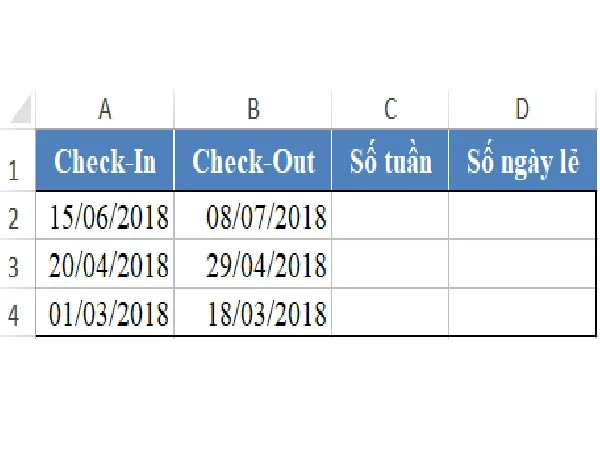
Xác định khoảng thời gian lưu trú (Nguồn: Internet)
Lời giải: Nguyên tắc là 1 tuần có 7 ngày. Do đó số tuần được tính = (Số ngày giữa khoảng thời gian Check-out trừ đi thời gian Check-in)/7 và chỉ lấy phần nguyên (tức là đủ 7 ngày).
→ Số tuần cần tính ở ô C2: =INT((B2-A2)/7)
Áp dụng công thức ở C2 xuống các ô C3, C4 có kết quả như sau:
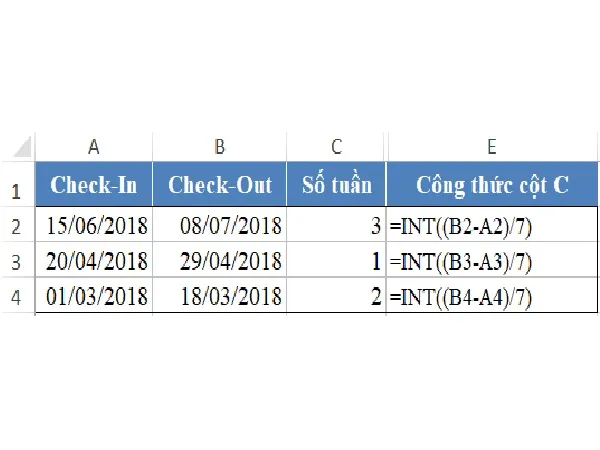
Kết quả khi sử dụng hàm INT (Nguồn: Internet)
Bài toán tính số ngày lưu trú tại khách sạn chỉ là một ví dụ nhỏ minh họa, bạn có thể áp dụng nó vào tính toán các bài toán tương tự: tính số ngày mượn sách tại thư viện, tính số tiền thu vào và bán ra,... với nhiều công thức tính toán phức tạp cần làm tròn số thập phân.
Trên đây là toàn bộ những kiến thức để sử dụng hàm INT trong Excel đơn giản và nhanh chóng, chúc các bạn có thể áp dụng thành công!



